Wie schaltet man Untertitel auf Samsung TV mit/ohne Fernbedienung aus?
Geschlossene Untertitel auf Ihrem Samsung-Fernseher können hilfreich sein, aber sie können auch lästig werden. Egal, ob Sie mit hartnäckigen Untertiteln oder den üblichen geschlossenen Untertiteln auf dem Samsung-Fernseher zu tun haben, die sich einfach nicht ausschalten lassen – dieser Artikel führt Sie Schritt für Schritt klar und einfach durch den Prozess. Wenn Sie diese Einstellungen meistern, können Sie ein personalisiertes Seherlebnis genießen, das auf Ihre Vorlieben zugeschnitten ist, frei von aufdringlichen geschlossenen Untertiteln auf dem Samsung-Fernseher.
Teil 1: Wie man geschlossene Untertitel auf dem Samsung-Fernseher ausschaltet
Wenn Sie von Samsung-TV-Untertiteln genervt sind, die Ihre Filmabende stören, sind Sie nicht allein. Viele Nutzer kämpfen damit, wie man Untertitel auf dem Samsung-Fernseher ausschaltet, wenn diese das Seherlebnis beeinträchtigen. In diesem Abschnitt geben wir klare und prägnante Schritte an die Hand, um geschlossene Untertitel auf dem Samsung-Fernseher auszuschalten, damit Ihre Unterhaltung ohne unerwünschte Textüberlagerungen stattfindet.
Schritt 1.Verwenden Sie das Steuerkreuz Ihrer TV-Fernbedienung, um zum Menü Einstellungen zu navigieren. Dieses wird normalerweise durch ein Zahnrad-Symbol dargestellt. Einige Modelle haben möglicherweise sogar eine eigene Einstellungstaste auf der Fernbedienung.

Schritt 2.Wählen Sie Allgemein. Diese Option finden Sie in der Regel im linken Bereich, oft neben einem Schraubenschlüssel-Symbol.
Schritt 3.Wählen Sie Bedienungshilfen und Untertiteleinstellungen oder Untertitel-Einstellungen.

Schritt 4.Wählen Sie Untertitel oder Caption und schalten Sie die Einstellung aus.

Beachten Sie, dass diese Methode nur Untertitel ausschaltet, die vom Fernseher selbst gesteuert werden. Wenn Sie externe Geräte oder Streaming-Dienste verwenden, müssen Sie die Untertitel möglicherweise in diesen Apps separat ausschalten. Dies ist Ihre Standardmethode, um auf dem Samsung-Fernseher direkt über die TV-Einstellungen Untertitel auszuschalten.
Teil 2: Wie man Untertitel auf dem Samsung-Fernseher ohne Fernbedienung ausschaltet
Für den Fall, dass Ihre Fernbedienung verlegt wurde oder nicht funktioniert, keine Sorge – es gibt eine Alternative. Das Ausschalten von cc auf dem Samsung-Fernseher ohne Fernbedienung ist völlig möglich. In diesem Abschnitt erklären wir, wie Sie Ihr Smartphone als virtuelle Fernbedienung verwenden können, um geschlossene Untertitel auf Ihrem Samsung-Fernseher zu deaktivieren. Diese Methode ist besonders hilfreich, wenn sich die Samsung-TV-Untertitel nicht über den üblichen Fernbedienungsprozess ausschalten lassen, sodass Sie unabhängig von technischen Problemen ungestört schauen können.
Schritt 1.Laden Sie die virtuelle Fernbedienung für Ihren Samsung-Fernseher auf Ihr Smartphone herunter.
Schritt 2.Stellen Sie sicher, dass Ihr Smartphone und der Samsung-Fernseher mit demselben Netzwerk verbunden sind. Starten Sie die Fernbedienungs-App und verbinden Sie sie mit Ihrem Samsung-Fernseher.

Schritt 3.Drücken Sie die Home-Taste in der Fernbedienungs-App und navigieren Sie zu Einstellungen Allgemein.
Schritt 4.Wählen Sie Bedienungshilfen und Untertiteleinstellungen oder Untertitel-Einstellungen.

Schritt 5.Wählen Sie Untertitel oder Caption und schalten Sie die Einstellung aus.

Alternativ können Sie das Menü Bedienungshilfen über eine Verknüpfung öffnen: Drücken und halten Sie die Lautstärke- oder Stummschalttaste, bis das Menü für Bedienungshilfen-Verknüpfungen erscheint. Diese Technik funktioniert gut, wenn Sie Untertitel auf dem Samsung-Fernseher ohne die herkömmliche Fernbedienung ausschalten müssen.
Teil 3: Warum kann ich die Untertitel auf meinem Samsung-Fernseher nicht ausschalten?
Probleme beim Deaktivieren der Untertitel auf einem Samsung-Fernseher können frustrierend sein. In vielen Fällen liegt das Problem gar nicht an den Fernseheinstellungen. Wenn sich die Samsung-TV-Untertitel nicht ausschalten lassen, könnten folgende Ursachen schuld sein:
- Nicht angepasste App-Einstellungen: Einige Streaming-Apps überschreiben die Standard-Untertiteleinstellungen Ihres Fernsehers.
- App-Fehler: Gelegentliche Softwarefehler in Ihren Apps können dazu führen, dass geschlossene Untertitel auf dem Samsung-Fernseher aktiv bleiben.
- Instabile Netzwerkverbindung: Eine schwache Netzwerkverbindung kann die korrekte Anwendung Ihrer Einstellungen behindern.
- Veraltete TV-Firmware: Wenn Ihre TV-Firmware veraltet ist, kann dies verhindern, dass die Einstellungen aktualisiert werden.
- Externe Geräte: Geräte wie DVD- oder Blu-ray-Player haben möglicherweise eigene Untertiteleinstellungen.
- Überschreibung durch Inhaltsanbieter: Einige Plattformen wie Netflix, YouTube oder HBO Max bieten eigene Untertiteloptionen, die Ihre Samsung-TV-Untertiteleinstellungen außer Kraft setzen.
Teil 4: Wie man Probleme behebt, wenn sich Samsung-TV-Untertitel/Geschlossene Untertitel nicht ausschalten lassen
In diesem Abschnitt besprechen wir mehrere Methoden, um das Problem zu beheben, dass geschlossene Untertitel auf dem Samsung-Fernseher sich nicht ausschalten lassen. Jede Methode zielt auf eine andere potenzielle Ursache ab, damit Sie ein einwandfreies, unterbrechungsfreies Seherlebnis genießen können.
Methode 1: Überprüfen Sie die App-Einstellungen
Geschlossene Untertitel können sowohl durch die Samsung-TV-Einstellungen als auch durch die Einstellungen einzelner Apps wie Netflix oder Hulu gesteuert werden. Stellen Sie sicher, dass Sie geschlossene Untertitel sowohl in den TV-Einstellungen als auch innerhalb der jeweiligen App ausgeschaltet haben. Zum Beispiel können Sie bei Netflix einen Film auswählen, mit den Auf- oder Ab-Tasten der Fernbedienung das Einstellungsmenü aufrufen und dort die Untertitel deaktivieren.
Methode 2: App-Fehler beheben
Manchmal verhindern App-Fehler, dass Änderungen wirksam werden. Starten Sie die App oder Ihren Fernseher neu, um zu prüfen, ob das Problem dadurch behoben wird. Wenn nicht, versuchen Sie, die fehlerhafte App von Ihrem Samsung-Fernseher zu löschen und neu zu installieren, um hartnäckige Fehler zu beseitigen.
Methode 3: Netzwerkverbindungsprobleme überprüfen
Eine schlechte Netzwerkverbindung kann manchmal die Anwendung neuer Einstellungen behindern. Überprüfen Sie, ob Ihre Netzwerkverbindung stabil ist, damit die Einstellungen ordnungsgemäß aktualisiert werden.
Methode 4: Samsung-TV-Firmware aktualisieren
Wenn sich Samsung-TV-Untertitel wegen veralteter Firmware nicht ausschalten lassen, kann ein Update des Fernsehers helfen. Gehen Sie zu Einstellungen Support Software-Update und wählen Sie Jetzt aktualisieren, falls ein Update verfügbar ist.

Methode 5: Samsung-Fernseher zurücksetzen
Wenn keine der vorherigen Lösungen funktioniert, ziehen Sie in Erwägung, einen Werksreset Ihres Samsung-Fernsehers durchzuführen. Navigieren Sie zu Einstellungen Allgemein Zurücksetzen und folgen Sie den Anweisungen auf dem Bildschirm, um Ihren Fernseher auf die Werkseinstellungen zurückzusetzen.
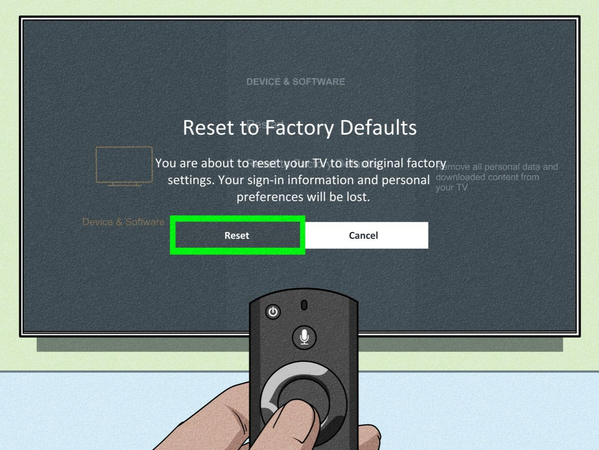
Bonus-Tipp: Wie man Untertitel zu Videos hinzufügt, um das Seherlebnis zu verbessern
Das Hinzufügen von Untertiteln zu Ihren Videos kann die Zugänglichkeit erhöhen und sicherstellen, dass Ihre Inhalte ein breiteres Publikum erreichen. HitPaw Univd ist ein vielseitiges Tool, das nicht nur beim Einbetten von Untertiteln in Videos hilft, sondern auch als leistungsstarker Videokonverter dient. Diese Software ist ideal für Content-Ersteller, die eine zuverlässige Lösung zur Integration von Untertiteln in Samsung-TV-Untertiteleinstellungen oder andere Videoprojekte suchen und gleichzeitig zusätzliche Videobearbeitungsfunktionen benötigen.
- Unterstützt SRT-, ASS-, VTT- und SSA-Formate für nahtlose Integration.
- Intuitives Design, das das Hinzufügen von Untertiteln einfach macht.
- Konvertiert Videos schnell, ohne Qualitätsverlust.
- Bietet Bearbeitungsfunktionen zur Feinabstimmung Ihrer Videos.
- Stabil und zuverlässig, selbst bei großen Videodateien.
- Kompatibel mit verschiedenen Videoformaten und Geräten.
Schritt 1.Installieren Sie HitPaw Univd auf Ihrem Computer nach dem Download. Starten Sie die Software und wechseln Sie zum Reiter „Konverter“. Klicken Sie auf die Schaltfläche „Video hinzufügen“, um den Film zu importieren, den Sie konvertieren möchten.

Schritt 2.Klicken Sie auf „Untertitel hinzufügen“, um externe Untertiteldateien von Ihrem PC zu importieren.

Schritt 3.Tippen Sie auf die Schaltfläche „Alle konvertieren in“ und wählen Sie das gewünschte Videoformat aus. Klicken Sie auf das Symbol „Alle konvertieren“, um den Konvertierungsprozess zu starten. Nach Abschluss finden Sie Ihre Videos im Tab „Konvertiert“.

FAQs zum Ausschalten der Untertitel auf einem Samsung-Fernseher
Untertitel auf einem Samsung-Fernseher sind normalerweise im Einstellungsmenü zu finden. Navigieren Sie zu Allgemein, dann zu Bedienungshilfen und Untertiteleinstellungen oder Untertitel-Einstellungen, um diese zu finden und zu deaktivieren.
Untertitel auf einem Samsung-Fernseher sind Textversionen des Dialogs, die zur Übersetzung oder besseren Verständlichkeit dienen, während geschlossene Untertitel auch nicht-dialogische Audiohinweise enthalten, was sie für hörgeschädigte Zuschauer unverzichtbar macht. Die HitPaw Univd Compress-Funktion kann bei der effizienten Verwaltung beider helfen.
Für YouTube TV greifen Sie direkt über die YouTube-App auf Ihrem Samsung-Fernseher auf die Untertiteleinstellungen zu.
- YouTube öffnen: Starten Sie die YouTube-App und spielen Sie ein Video ab.
- Einstellungen aufrufen: Drücken Sie das Steuerkreuz, um die Bildschirmsteuerung anzuzeigen.
- Untertitel deaktivieren: Tippen Sie auf das „CC“-Symbol oder gehen Sie in die Einstellungen, um die Untertitel auszuschalten.
Fazit
Das Ausschalten von geschlossenen Untertiteln auf Ihrem Samsung-Fernseher muss kein komplizierter Prozess sein. Egal, ob Sie Ihre Fernbedienung oder eine virtuelle Fernbedienung von Ihrem Smartphone verwenden, die Befolgung der Schritte in dieser Anleitung kann Ihnen helfen, unerwünschte Untertitel auf Ihrem Samsung-Fernseher effektiv zu deaktivieren. Nutzen Sie diese Techniken, um sicherzustellen, dass Untertitel auf einem Samsung-Fernseher Ihr Unterhaltungserlebnis verbessern und nicht beeinträchtigen, und entdecken Sie zusätzliche Tools wie HitPaw Univd für weitere Videobearbeitung.




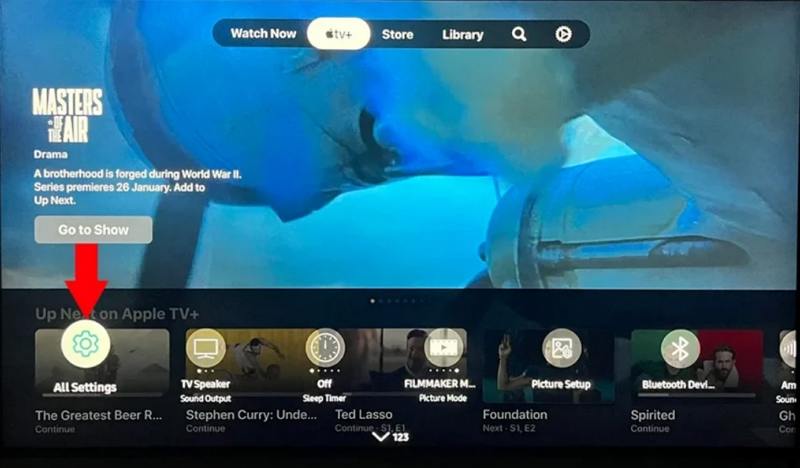
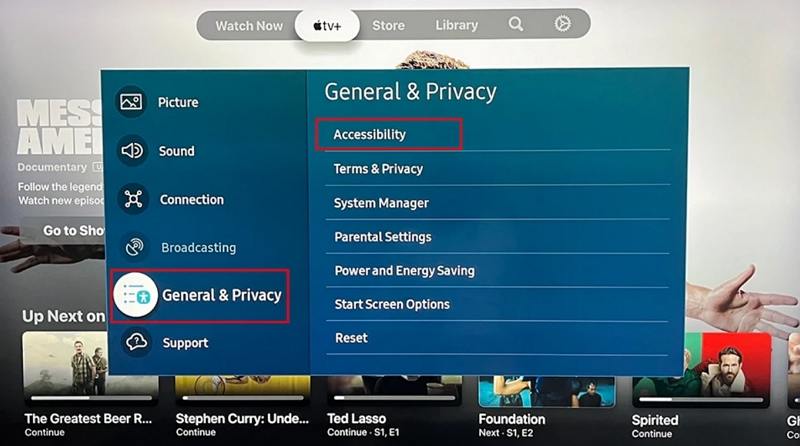
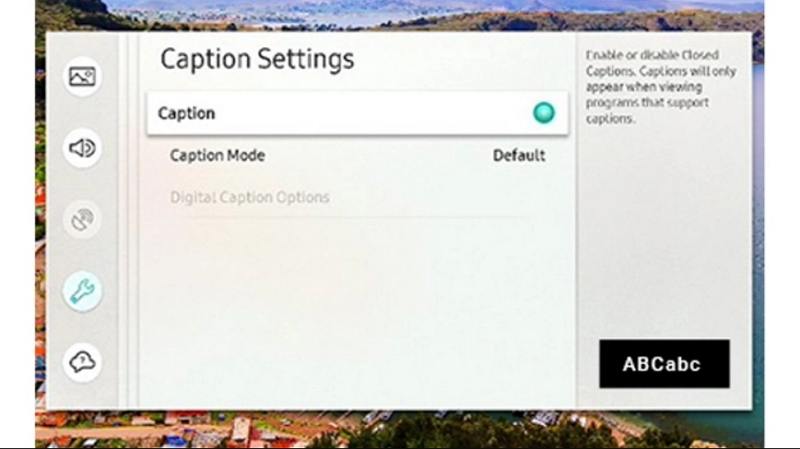
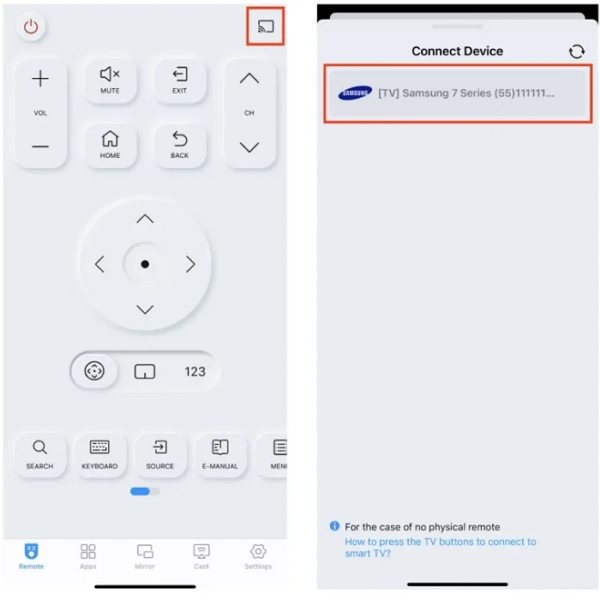
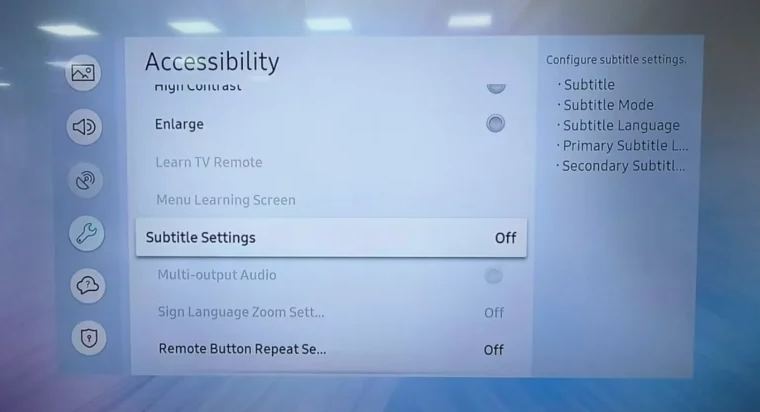
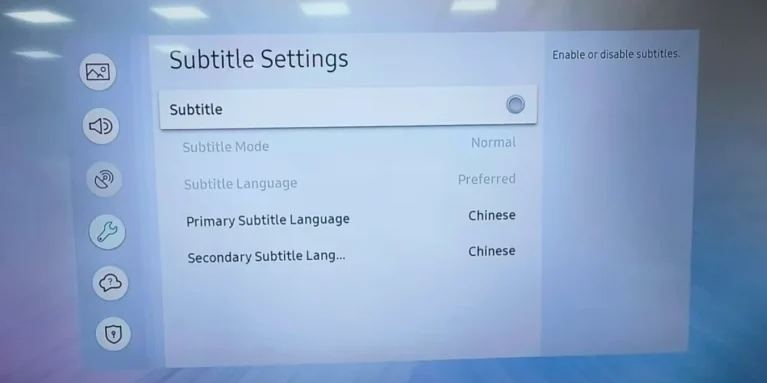





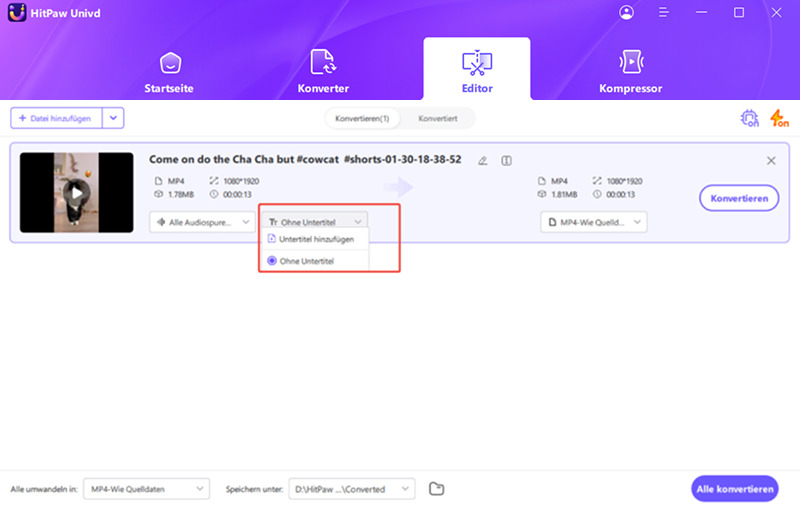


 HitPaw VikPea
HitPaw VikPea HitPaw FotorPea
HitPaw FotorPea HitPaw VoicePea
HitPaw VoicePea 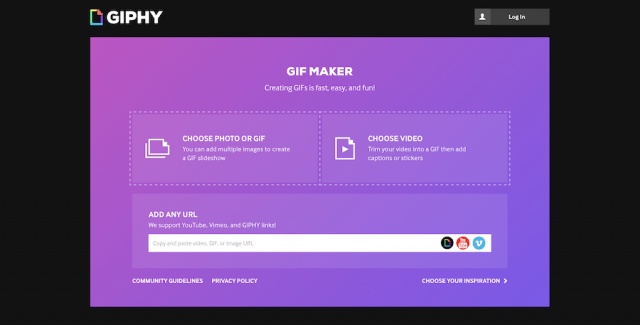

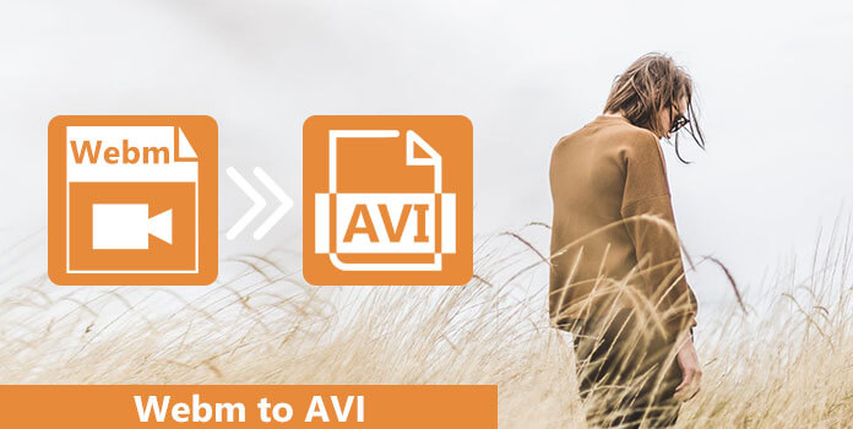

Teilen zu:
Wählen Sie die Produktbewertung:
Joshua Hill
Chefredakteur
Ich bin seit über fünf Jahren als Freiberufler tätig. Es ist immer beeindruckend Wenn ich Neues entdecke Dinge und die neuesten Erkenntnisse, das beeindruckt mich immer wieder. Ich denke, das Leben ist grenzenlos.
Alle Artikel anzeigenEinen Kommentar hinterlassen
Eine Bewertung für HitPaw Artikel abgeben